
Một số thao tác cơ bản trên MacOS cho người mới sử dụng
Những thao tác cơ bản trên Mac OS
Cùng với sự phát triển của iPhone và iPad, các dòng máy tính chạy hệ điều
hành Mac OS của Apple cũng đang xuất hiện ngày càng nhiều và trở thành
một dòng máy tính được nhiều người ưa chuộng tại Việt Nam.
Tuy nhiên khác với phần còn lại của thế giới máy tính chạy hệ điều hành Windows
vốn đã thông dụng với người dùng Việt, hệ điều hành Mac OS của Táo Khuyết có
khá nhiều điều mới lạ mà không phải người mới bắt đầu sử dụng máy Mac nào
cũng có thể làm quen nhanh chóng.
Giao diện màn hình chính của Mac OS
Một trong những điều đầu tiên bạn sẽ nhận thấy sự khác biệt so của Mac OS so với
Windows là hệ điều hành này sẽ không có thanh màu xanh ở dưới cùng của màn
hình. Thay vào đó là Mac OS X Dock, đây cũng là một thanh dùng để hiển thị các
chương trình đang chạy trên máy tính Mac tương tự như Windows nhưng nó sẽ
hiển thị dưới dạng các biểu tượng và bạn có thể nhấp vào một biểu tượng nào đó ở
đây để vào nhanh chương trình đang chạy trên máy (Các chương trình đang hoạt
động sẽ có một dấu chấm màu xanh nhỏ bên dưới). Và trên màn hình chính của
Mac OS sẽ không có bất kỳ biểu tượng ứng dụng nào.
Thanh Dock của Mac OS
Theo mặc định, Mac OS X Dock sẽ hiển thị các phím tắt (shortcut) cho các ứng
dụng hệ thống cơ bản trên máy Mac như Finder, Launchpad, Safari, Mail và Lịch
(Calendar). Nó cũng chứa Thùng rác (được gọi là Trash) và các ứng dụng mà bạn
chọn để đặt ra khay truy cập nhanh này.
Để truy cập vào các tuỳ chỉnh của hệ thống (tương tự như Control Panel trên
Windows) bạn có thể bấm vào biểu tượng hình quả táo ở góc trên bên trái chọn
System Preferences, ngoài ra ở góc này còn hiển thị các tuỳ chỉnh cơ bản như File,
Edit, View, ... tương tự như những gì mà bạn thấy khi mở một cửa sổ ứng dụng
trên Windows. Sự khác biệt chính của Mac OS là nó chỉ có duy nhất một thanh tuỳ
chình ứng dụng trên màn hình tại một thời điểm, thuộc về các ứng dụng đang hoạt
động, và nó luôn luôn ở phía trên bên trái của màn hình, không phân biệt cửa sổ
ứng dụng nằm ở đâu trên màn hình.
Các tuỳ chỉnh hệ thống ở góc trên bên trái
Còn ở góc trên bên phải, bạn sẽ tìm thấy dung lượng pin (với máy tính xách tay),
ngày giờ, âm thanh, bàn phím và kết nối Wifi tương tự như góc phải ở phía dưới
của Windows.
Các tuỳ chỉnh pin, Wifi ở góc phải
Máy tính Mac sẽ có thao tác chuột hơi khác so với máy tính Windows, do đó bạn
phải chỉnh lại chế độ sử dụng chuột theo cách truyền thông trên Windows. Bạn
phải vào biểu tượng Apple ở góc trên bên trái để vào System Preferences và vào
Trackpad, chọn ‘Secondary click’ và chọn ‘Click in bottom right corner’. Như vậy,
các menu chuột phải sẽ xuất hiện khi bạn nhấp vào góc dưới bên phải của touchpad
hay phím phải của con chuột.
Chỉnh lại chế độ chuột
Để tắt một ứng dụng đang chạy trên máy Mac, bạn sẽ nhìn vào thanh Dock này,
chọn biểu tượng của chương trình đang chạy, nhấp chuột phải, một menu lựa chọn
sẽ hiện ra và hãy chọn Quit. Để thêm một biểu tượng ứng dụng vào thanh Dock
này, bạn cũng chỉ việc kéo và thả nó vào, còn để xoá một biểu tượng trên đó thì
bạn cũng chỉ cần kéo biểu tượng đó vào thùng rác. Khi chọn tuỳ chỉnh File ở góc
trên bên trái và nhấn nút "Close" thì chương trình sẽ không tắt hoàn toàn - nó chỉ
đơn giản là đóng cửa sổ đó lại.
Chọn Quit để tắt hẳn một ứng dụng đang chạy
Giống như thùng rác trong Windows, thùng rác Trash của Mac OS cũng sẽ lưu lại
các tập tin khi bạn kéo thả nó vào hay bấm xoá. Để khôi phục lại các tập tin đã
xoá, bạn có thể vào biểu tượng của thùng rác trên thanh Dock, chọn một hay quét
nhiều tài liệu cần khôi phục, bấm chuột trái và chọn Put Back.
Chọn Put Back để khôi phục lại tập tin đã bị xoá
Nhưng nếu bạn muốn chúng biến mất hoàn toàn trên máy Mac OS, cũng quét chọn
và bấm chuột trái chọn Empty Trash. Bạn cũng có thể bấm chuột trái vào biểu
tượng thùng rác để xoá tất cả các dự liệu trong đây.
có thể bạn quan tâm

Hướng dẫn sử dụng Docker trên macOS
6
1.498
331
Tài liệu CNTT khác
6
(New)

Dùng Preview để chỉnh sửa tập tin PDF trên macos
9
1.061
337
Tài liệu CNTT khác
9
(New)
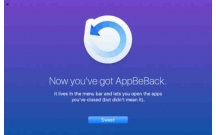
Cách mở lại ứng dụng vừa thoát trên macOS
4
1.156
302
Tài liệu CNTT khác
4
(New)
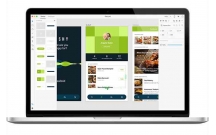
Cách tắt và bật ứng dụng với lệnh Terminal trên MacOS
10
1.125
282
Tài liệu CNTT khác
10
(New)
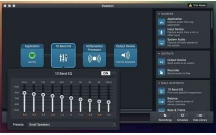
3 ứng dụng giúp cải thiện chất lượng âm thanh trên macOS
5
2.775
292
Tài liệu CNTT khác
5
(New)

Những mục nào cần chú ý khi dọn dẹp bộ nhớ trên macOS
5
1.180
281
Tài liệu CNTT khác
5
(New)

Một số thủ thuật hữu ích trên bàn phím MacOS
10
2.276
243
Tài liệu CNTT khác
10
(New)

5 thư mục trên macOS bạn không nên động vào
7
1.087
436
Cơ sở dữ liệu
7
(New)
thông tin tài liệu
Tài liệu hữu ích dành cho người mới làm quen với hệ điều hành MacOS
Mở rộng để xem thêm
tài liệu mới trong mục này
tài liệu hot trong mục này
tài liệu giúp tôi
Nếu bạn không tìm thấy tài liệu mình cần có thể gửi yêu cầu ở đây để chúng tôi tìm giúp bạn!
xem nhiều trong tuần
70 câu hỏi trắc nghiệm luyện thi chứng chỉ tin A
Đề thi và lời giải môn xác suất thống kê của trường Học viện ngân hàng
Địa lý 12 Phát triển cây công nghiệp lâu năm Tây Nguyên
Giáo trình Quản trị học của Đại học kinh tế quốc dân
Tiểu luận: Vị trí, vai trò, nhiệm vụ của người Đảng viên với ĐCSVN- Phấn đấu, rèn luyện và tuyên truyền nhân dân của người Đảng viên
Bài tập nâng cao Tiếng Việt lớp 2: Chính tả
yêu cầu tài liệu
Giúp bạn tìm tài liệu chưa có
×



